QL-810W/810Wc
ЧЗВ и отстраняване на неизправности |
използване на инструмента за настройка на принтер (за Windows)
Използвайки инструмента за настройкана принтер”, можете да зададете комуникационните настройки на принтера, настройките на устройството и настройките на шаблона за P-Touch от компютър с Windows.
Преди да използвате инструмента за настройка на принтера:
- Уверете се, че АС адаптерът е свързан към принтера и към контакта или е инсталирана напълно заредена батерия.
- Уверете се, че драйверът на принтера е инсталиран правилно и можете да печатате.
- Свържете този принтер към компютър с USB кабел.
- Свържете принтера, който искате да конфигурирате към компютъра.
-
Стартирайте инструмента за настройка на принтера.
За Windows 11 / Windows 10 / Windows Server 2019 / Windows Server 2016
кликнете върху [Start] - ([всички приложения] - [Brother] -) [инструмент за настройка на принтер].
За Windows 8/8.1 / Windows Server 2012 / Windows Server 2012 R2
на екрана [Apps], щракнете върху [Printer Setting tool].
За Windows 7 / Windows Vista / Windows Server 2008 / Windows Server 2008 R2
от стартовия бутон, кликнете върху [всички програми] - [Brother] - [Label and Mobile Printer] - [Printer Setting tool].
Появява се основният прозорец.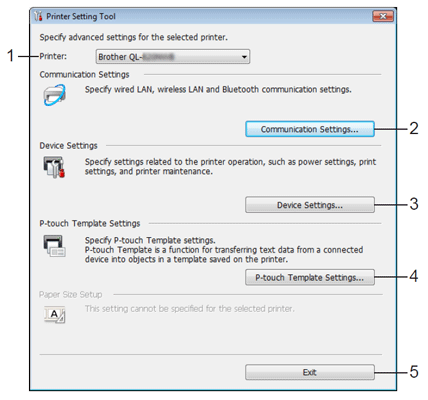
-
Принтерът
изброява свързаните принтери. -
Настройките за комуникация
определят настройките за комуникация чрез жична LAN (само за QL-820NWB), безжична LAN и Bluetooth® (само за QL-820NWB). -
Настройките на устройството
определят настройките на принтера, като настройки за захранване и настройки на принтера. -
P-Touch Настройки на шаблона
определя настройките на шаблона P-Touch.
За повече информация относно шаблона P-Touch, изтеглете ръководството за шаблони P-Touch/Command Reference (само на английски език) от раздела [ръководства]. -
Exit
затваря прозореца.
-
Принтерът
-
Проверете дали принтерът, който искате да конфигурирате, се появява до [Printer].
Ако се появи друг принтер, изберете желания от вас принтер от падащия списък.Ако е свързан само един принтер, не е необходимо да се прави избор, защото само този принтер е наличен.
-
Изберете настройката, която искате да промените и след това задайте или променете настройките в диалоговия прозорец.
За повече информация относно диалоговите прозорци за настройки вж. "използване на настройките за комуникация (за Windows)" (само QL-820NWB), "използване на настройките на устройството (за Windows)" или "използване на P-Touch шаблон Настройки (за Windows)". - Кликнете върху [Apply] - [Exit] в диалоговия прозорец с настройки, за да приложите настройките на принтера.
-
Кликнете върху [Exit] в главния прозорец, за да завършите уточняването на настройките.
- Използвайте инструмента за настройка на принтера, за да конфигурирате принтера само когато принтерът е в режим на готовност. Принтерът може да се повреди, ако се опитате да го конфигурирате по време на работа.
- Ако инструментът за настройка на принтера не е инсталиран, изтеглете и инсталирайте инструмента за настройка на принтера от раздел [
Обратна връзка за съдържанието
За да ни помогнете да подобрим нашата поддръжка, моля, оставете вашата обратна връзка по-долу.
